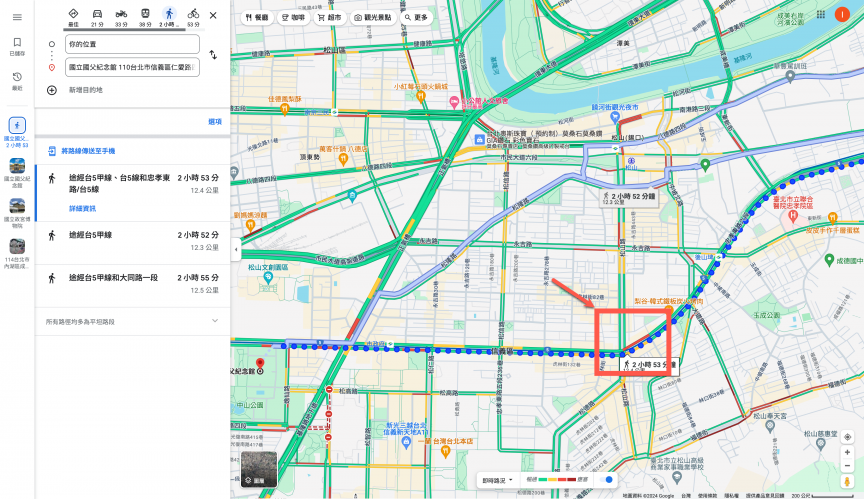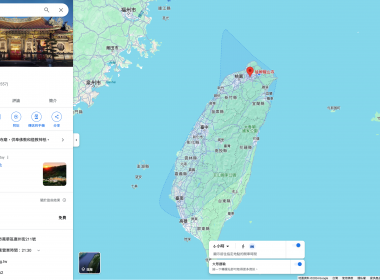Google Maps 路況使用方法
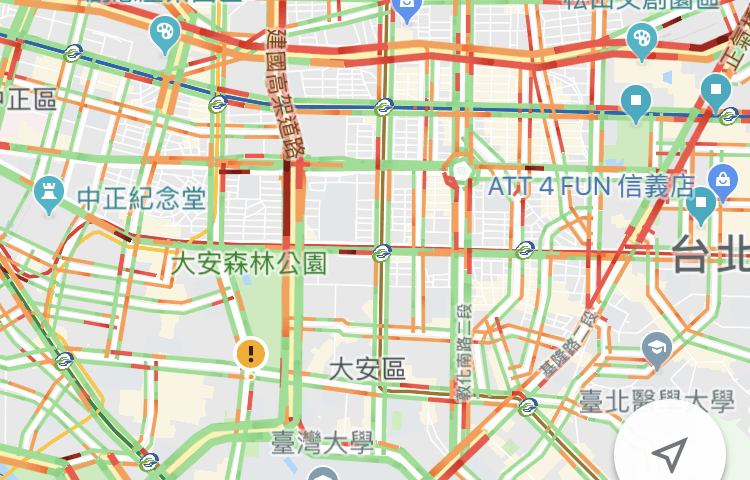
Google Maps 能夠用來觀看路況,透過路況能夠了解目前道路是否順暢或者塞車,藉由路況能夠即時掌握目前要出發地點的狀態。
Google Maps 路況顏色意思
「綠色」、「橘色」、「紅色」這三種顏色則代表不同的路況狀態。
| 綠色 | 車流暢通。 |
| 橘色 | 車流中等。 |
| 紅色 | 車流堵塞。紅色越深,代表行車速度越緩慢。 |
當然還有其他各自不同符號代表的意義:
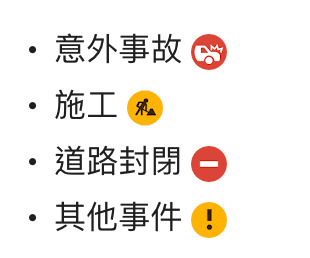
資料來源:Google Maps 路況說明
Google Maps 手機版本
只需要進入到Google Map手機版本後,點選右上角的圖層,選擇【路況】。

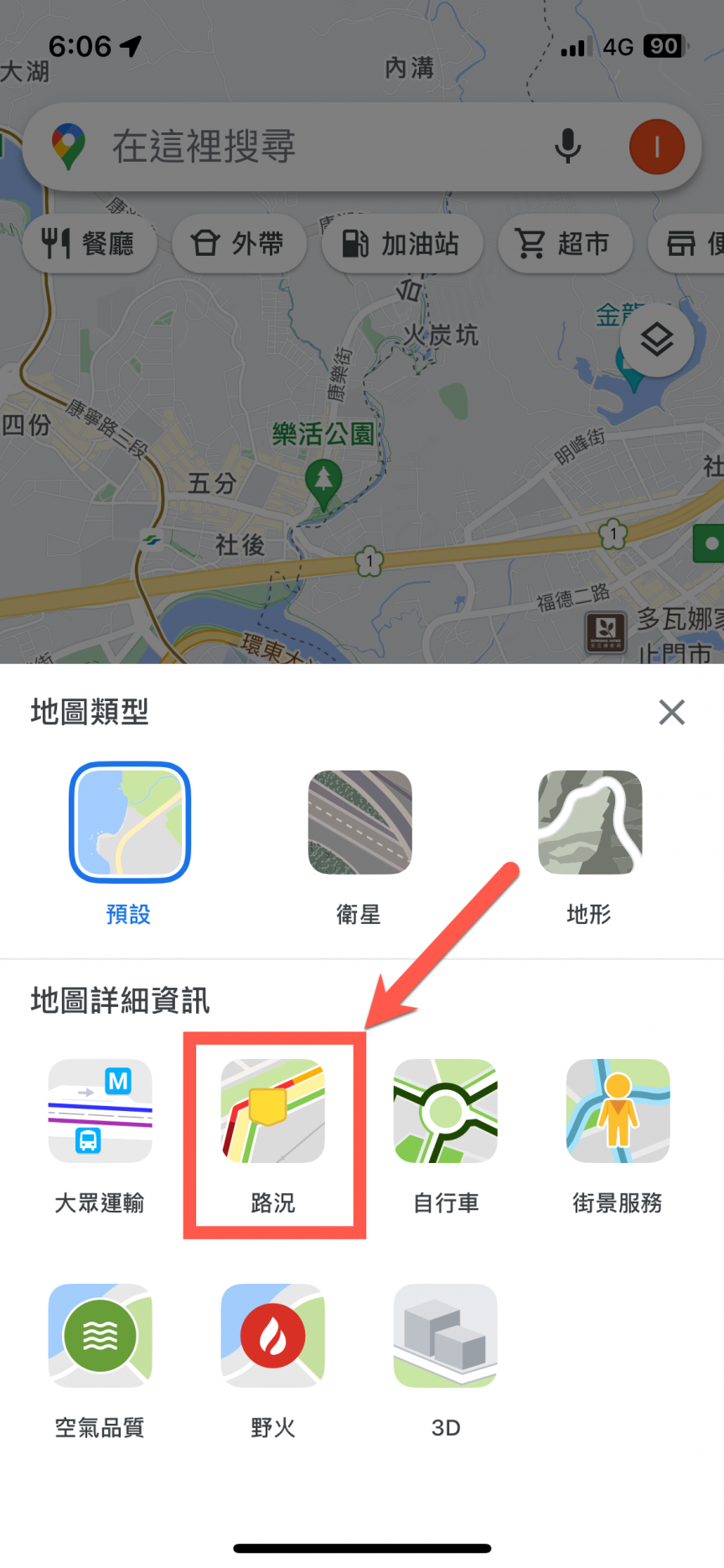
選擇完畢後點選【關閉】按鈕,就能夠看到路況狀態了。
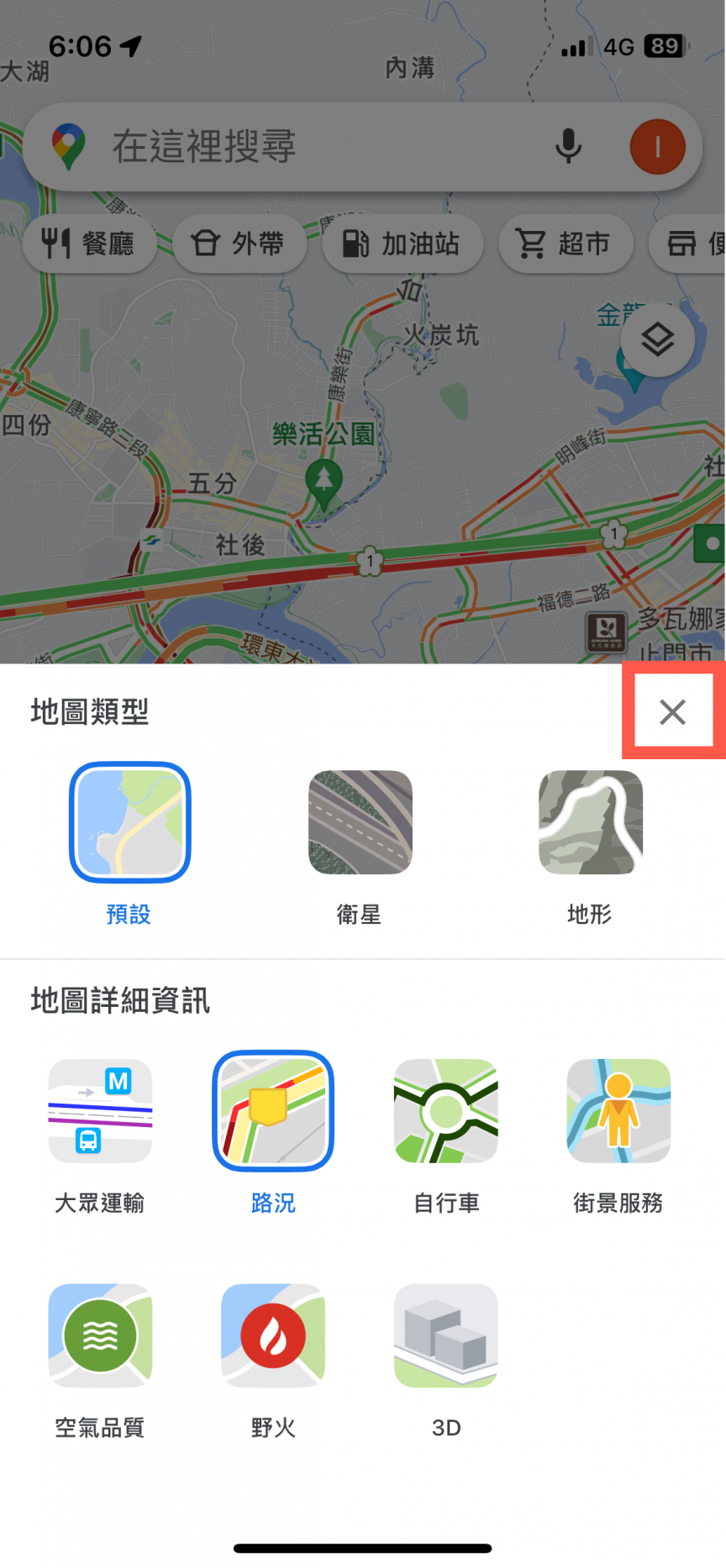
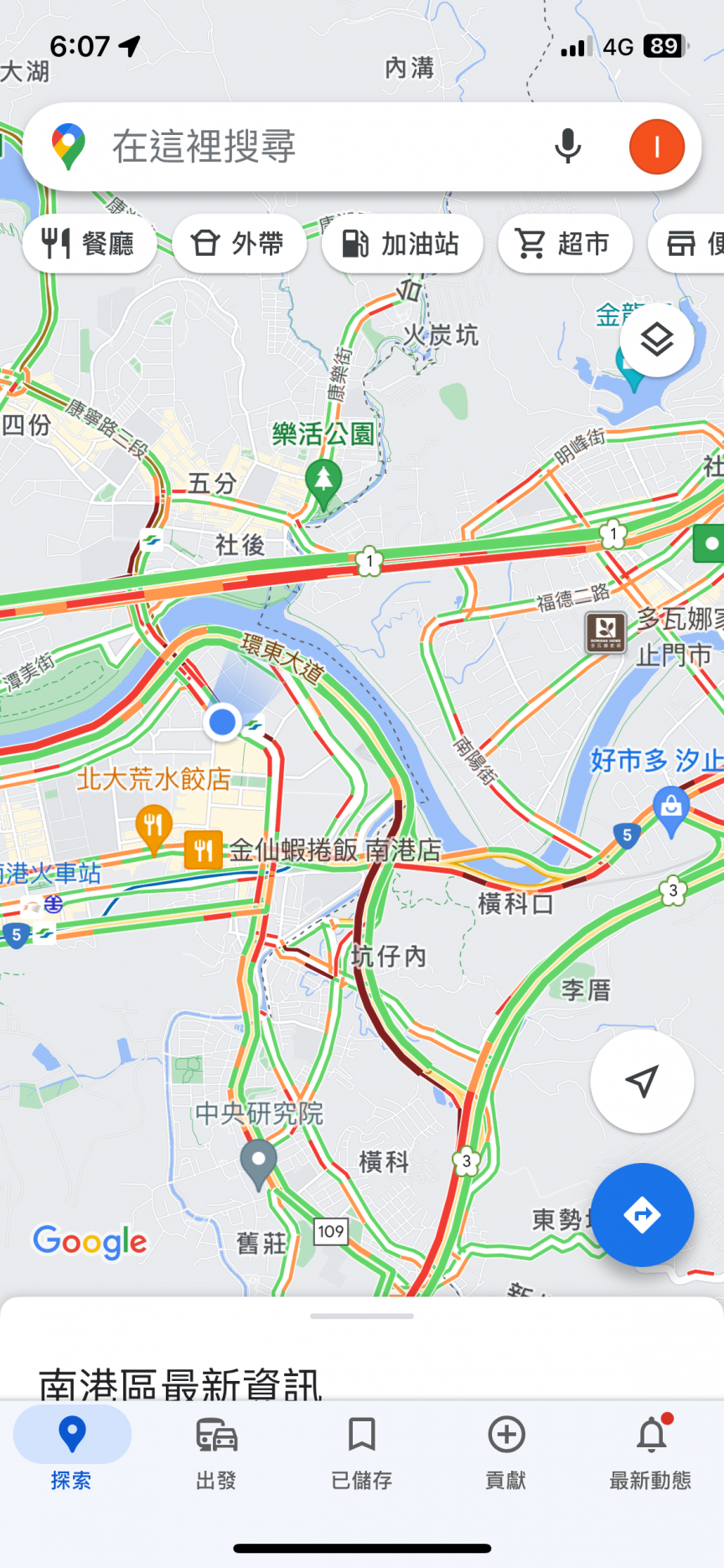
如果用規劃路線的方式,就會有顏色做為區分,如果呈現塞車的地方也會特別標示。


Google Maps 電腦版本
電腦版本預設是沒有開啟路況的,所以必須要滑至左下角的【圖層】(不要用點的)。
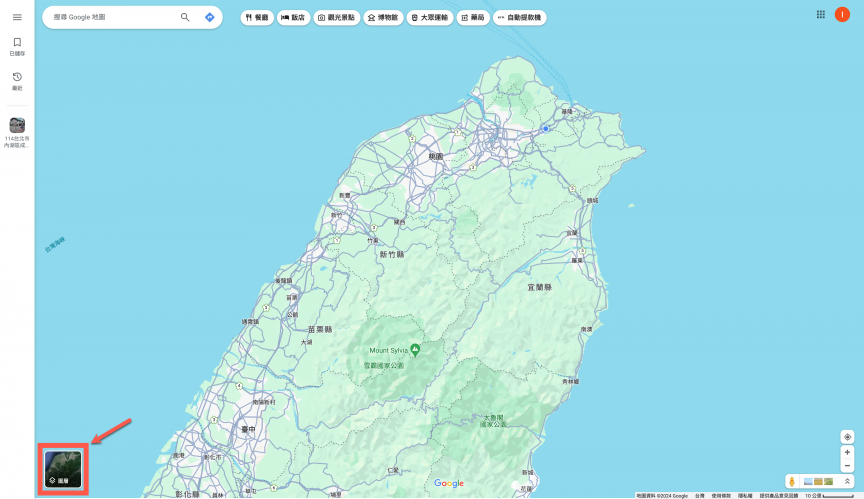
展開選單後,點選【路況】完成開啟了。
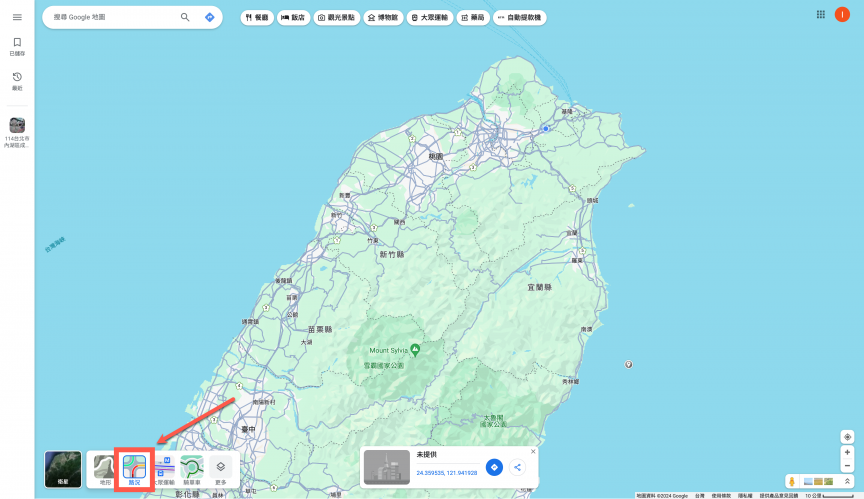
之後在 Google Maps 電腦版就能看到路況狀態囉。
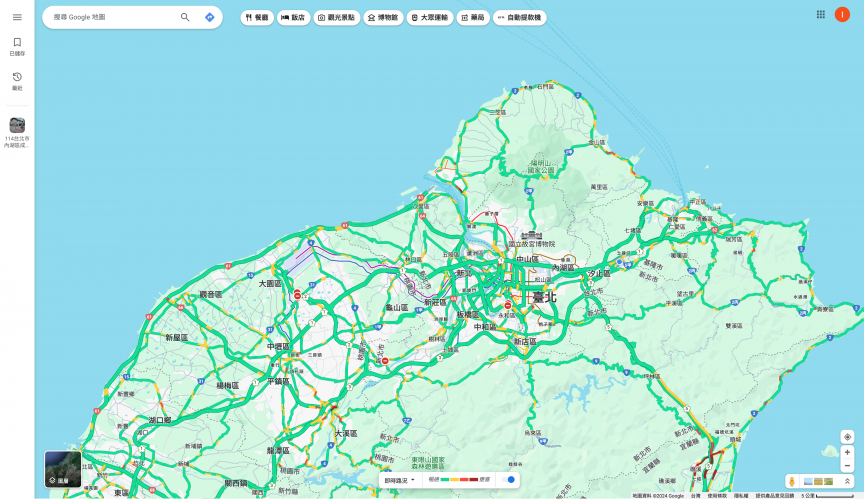
規劃路線也會在塞車的段落加上路況狀態。